
جدول المحتويات:
- الخطوة 1:
- الخطوة 2:
- الخطوه 3:
- الخطوة الرابعة:
- الخطوة الخامسة:
- الخطوة السادسة:
- الخطوة السابعة:
- الخطوة 8:
- الخطوة 9:
- الخطوة 10:
- الخطوة 11:
- الخطوة 12:
- الخطوة 13:
- الخطوة 14:
- الخطوة 15:
- الخطوة 16:
- الخطوة 17: إصلاح غير قابل للتلف لمفصلة وحافظة الكمبيوتر المحمول HP DV 9000 المكسور
- الخطوة 18: الخطوة النهائية
- مؤلف John Day [email protected].
- Public 2024-01-30 07:42.
- آخر تعديل 2025-01-23 12:54.

نجح هذا الإصلاح للجزء رقم 3JAT9HATP05 و 3JAT9HATP21.
ولكن ربما يمكن أن تعمل مع نماذج أخرى. حسنًا ، مثل أي شخص آخر اشترى جهاز كمبيوتر محمول HP DV9000 ، تصدع مفصلتي اليسرى وأثناء القيام بذلك ، كسرت أيضًا أقفال القفل المضمنة في غطاء LCD العلوي. لقد حصلت على HP DV 9000 هذا لمدة أقل من عام ولكني أرفض إعادته للخدمة. لم أحاول الاتصال بشركة HP بعد قراءة جميع قصص الجحيم التي مر بها أي شخص آخر أثناء القيام بذلك … لذا ، نظرًا لكوني مبدعًا وامتلاك كل الأدوات ، فقد قررت أن أعطيها فرصة لإصلاحها بنفسي بعد البحث عن قطع الغيار ورؤية سعر يزيد عن 200 دولار بطاقة شعار. يتم الآن إغلاق الكمبيوتر المحمول الخاص بي مثل الجديد ويتم إيقاف تشغيل الشاشة عندما تكون في وضع مغلق. لا أوصي فقط أي شخص بتجربة هذا الإصلاح إذا لم يكن لديك صبر وقليلًا من المعرفة الميكانيكية … هناك بضع خطوات هنا ضرورية لإجراءها بشكل صحيح أو لن تتناسب شاشة LCD مرة أخرى مع هيكل العلبة. سأحاول الخوض في مزيد من التفاصيل مع الصور خطوة بخطوة التي التقطتها أثناء الإصلاح. * أي قطع يتم إزالتها يجب وضعها في حاوية منفصلة حتى لا تضيع أثناء عملية الإصلاح !! أنت وحدك مع هذا الإصلاح! لقد نجح الأمر بالنسبة لي ولكن لا يمكن أن أتحمل المسؤولية عن إلغاء الضمان الخاص بك أو إذا كسرت الكمبيوتر المحمول أكثر من ذلك لأنك جربت الإصلاح الخاص بي. أود أيضًا قراءة الصفحة بأكملها للتعرف على نفسك قبل تجربة ذلك وتحديد العناصر التي ربما لم أتحدث عنها في قوائم الأدوات والمواد المطلوبة. إذا كانت لديك أسئلة: [email protected] أدوات تحتاج إلى مفك براغي صغير رأس فيليبس مفك براغي صغير مسطح 2 أو 4-1 "مشابك صغيرة شفرة شفرة الحلاقة كماشة ملزمة مطحنة ملف البوب rivot gun مثقاب لاسلكي 1/16" لقمة حفر القطع المعدنية - (الخطوة 12) 1/8 "مثقاب القطع المعدنية - (أو أصغر وفقًا لحجم البرشام المنبثق) 3/16" لقمة ثقب القطع المعدنية - (أو أصغر اعتمادًا على حجم رأس المسمار في الخطوة 12) المواد المطلوبة آلة لحام البلاستيك Devcon 2 " stanley L bracket - (احصل على أكثر من 1 في حالة الخطأ!) سريع الجفاف سوبر الغراء للذراع - (الخطوة 9) المناشف الورقية - (لشاشة LCD) شيء لخلط الإيبوكسي على شيء ما لوضع الأجزاء التي تم إزالتها في 1/8 " المسامير البوب
الخطوة 1:
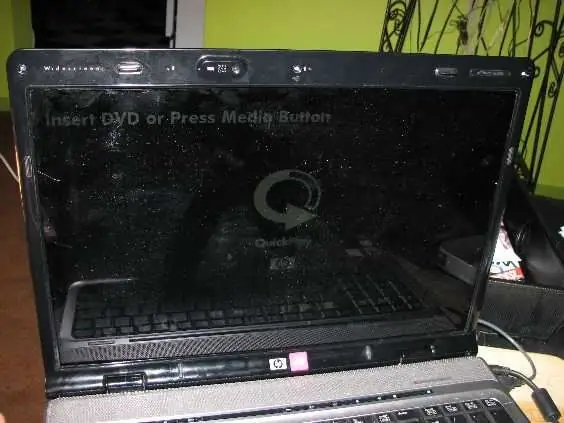

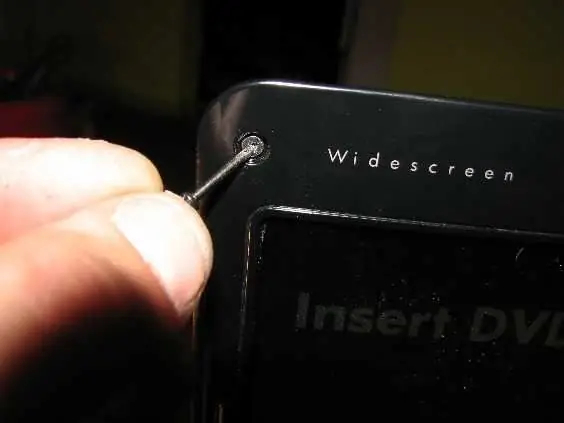
يجب عليك إزالة 3 أغطية لولبية مطاطية صغيرة موجودة على الحافة العلوية
من شاشة الكمبيوتر المحمول على الجانب الأيمن والأوسط والأيسر باستخدام مفك البراغي الصغير المسطح. ثم قم بإزالة المسامير الثلاثة الموجودة تحت الأغطية المطاطية.
الخطوة 2:

ثم يجب عليك إزالة إطار الشاشة الخارجي ، الذي لا ينقر. كن شديد
احرص على عدم استخدام البلاستيك بالقوة لأنه قد يتشقق! أود أن أبدأ من زاوية المفصلة اليسرى التي ربما تكون مفتوحة ، وأعمل في اتجاه عقارب الساعة باستخدام مفك البراغي الصغير ذي الرأس المسطح الذي يفصله كل بوصة أو نحو ذلك. قد تضطر أيضًا إلى إزالة أغطية البرغي المطاطي السفلي الأيمن والأيسر وإزالة تلك المسامير أيضًا لتحرير الإطار.
الخطوه 3:
الآن بعد أن أصبحت شاشة LCD مكشوفة بالكامل ، يمكنك رؤية مدى تدمير المفصلة
ونقاط التجميع تالفة بسبب سوء البناء من قبل تصميم الشركة المصنعة !!!
الخطوة الرابعة:

ثم يجب عليك فك المسمارين الصغيرين جدًا الموجودين على المفصلة اليسرى
الاتصال بشاشة LCD. لاحظ الآن مقدار المساحة الموجودة بين الجزء السفلي من شاشة LCD ومجموعة المفصلة اليسرى. لأن هذا هو أحد الأشياء التي يمكن أن تجعل هذا الإصلاح يجعل جهودك عديمة الفائدة عندما تحاول إعادة التجميع! لا يوجد سوى حوالي 1/16 بوصة.
الخطوة الخامسة:

الآن يجب عليك تحرير المفصلة المتعبة. اعتمادًا على مدى التخلص من ملف
نقاط تركيب الغطاء العلوي. حاول فك البراغي الأربعة الصغيرة ذات الرأس فيليبس من المفصلة (3 فقط إذا أخرجت المسمار المغطى بغطاء المسمار المطاطي بالفعل) إذا استدارت البراغي ولم تنفك ، فقد تصدعت نقاط التثبيت الموجودة على غطاء LCD. فقط اتركهم في الوقت الحالي.
الخطوة السادسة:
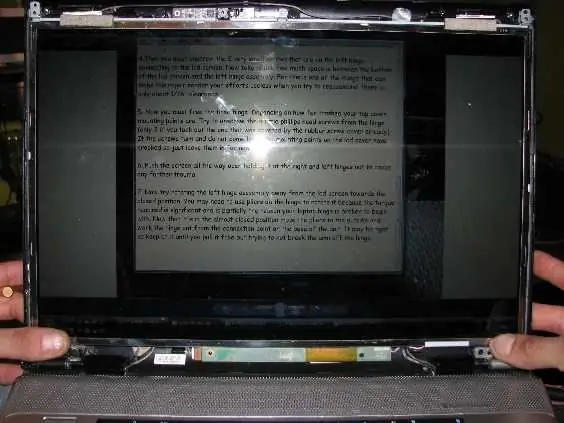
ادفع الشاشة حتى النهاية وفتحها في المفصلات اليمنى واليسرى
عدم التسبب في أي صدمة أخرى. إذا كان مفصلك بعيدًا ولا يمكنك تحريكه ، فسيتعين عليك إجبار المفصلة باستخدام الزردية عند إزالتها خلال الخطوة التالية.
الخطوة السابعة:




حاول الآن تدوير تجميع المفصلة اليسرى بعيدًا عن شاشة LCD
نحو المركز المغلق. قد تحتاج إلى استخدام الزردية على المفصلة لتدويرها لأن عزم الدوران المطلوب كبير وهو جزئيًا سبب كسر مفصلة الكمبيوتر المحمول من البداية. الآن بعد أن أصبح في وضع الإغلاق تقريبًا ، انقل الزردية إلى الخارج واعمل المفصلة من نقطة الاتصال على قاعدة الوحدة. قد يكون مشدودًا ، لذا استمر في ذلك حتى تسحبه مجانًا ولكن مع محاولة عدم كسر الذراع عن المفصلة. قم بإزالة البراغي والمشابك الداخلية النحاسية ووضعها في حاوية الأجزاء.
الخطوة 8:


الآن أنت بحاجة إلى وضع الانحناء على قوس الزاوية. استخدم ملزمة مقاعد البدلاء
إذا كان لديك واحد أو تثبيت ملزمة على حافة القوس ، مع كماشة كبيرة أخرى تبدأ في الانحناء ، مع مطرقة ضرب المنحنى بشكل مسطح. *هذه خطوة حاسمة! يجب أن يتشكل الانحناء مع المفصلة! لا تنحني أكثر من اللازم وإلا ستضعف القوة. تأكد أيضًا من ثني المفصلة في الاتجاه الصحيح!
الخطوة 9:




كما ترون ، تم فصل حافتي تمامًا على ذراع المفصل.
لم أفعل هذا ولكني أوصيك بأن تقوم بلصق الوصلة على الذراع بحيث لا تتحرك وفي موضعها الأصلي ، لذلك عندما تذهب لإعادة وضعها مع شاشة LCD ، فإنها تجلس بشكل صحيح في الهيكل المعدني. قم بتراكب المفصلة بقوس الدعم الجديد. ضع علامات بعلامة سوداء دائمة حيث تحتاج إلى طحن بحيث تراكب المفصلة بشكل صحيح بحيث يتم تثبيت الدعامة أعلى المفصلة. تحتاج إلى قطع الطول على الجزء الأمامي من الحامل حتى لا تغطي الثقب الثالث في المفصلة. (لقد قمت بقطعها عند نقطة الخطوة على المفصلة.) استخدم إما ملزمة المقعد أو قبضة الملزمة لتثبيت القوس وشبكه. لا يمكنني التعبير بشكل كافٍ عن مدى أهمية تشكيل وطحن الحامل تمامًا لشكل المفصلة الأصلية. لم أقم بطحن الذراع حتى وصلت إلى الخطوة التالية.
الخطوة 10:


اخلط كمية صغيرة من الايبوكسي. (يجب خلط الجزأين جيدًا
واعمل بسرعة حتى لا يتم ضبطه أو لن تحصل على قوة الترابط المناسبة) قم بتلطيخ كمية جيدة من الإيبوكسي على المفصلة عند نقاط الاتصال والمشبك دون التخلص من شكل المفصلة. استخدم حوالي 3 إلى 4 مشابك صغيرة. اترك حوالي 10 دقائق حتى يثبت الايبوكسي. إذا كنت من النوع المريض ، دعه يجلس لفترة أطول … لا يمكن أن يؤلمك.
الخطوة 11:


الآن بعد أن تم ضبط الإيبوكسي ، قم بإزالة المشابك الموجودة على الذراع. اذا كنت تمتلك
علامة الثقب المركزي تشير إلى 2-3 نقاط حيث ستقوم بالثقب من أجل تموجات البوب في منتصف الذراع. (لقد استخدمت الألومنيوم 1/8 بوصة ، لذا أضع 2 فقط ، أو بالأحرى أستخدم أصغر وأضع 3.) ادفع المسامير البوب من خارج ذراع المفصلة إلى الداخل إلى شاشة LCD.
الخطوة 12:

لقد أضفت أيضًا عمود دوران منبثق في الوجه الأمامي للمفصلة ، ما عليك سوى الاحتفاظ بها
مانع أنك لن تسد الثقوب للمسامير. سيتعين عليك الآن حفر الجزء الخلفي من المفصلة من الحامل الثقوب الصغيرة لتناسب البراغي الأصلية. ثم قم بتثقيب الوجه الأمامي للحامل بفتحة مقاس 3/16 بوصة (ما لم يكن لديك بت الحجم الدقيق للرأس لتتأرجح حتى تصل البراغي من خلاله). على الاطلاق!
الخطوة 13:

الآن قم بطحن الدعامة بحيث تتشكل مع قص الذراع أيضًا
أسفل المسامير المنبثقة بسلاسة على جانب LCD من الذراع. بعد ذلك ، على الرغم من أنني لم أفعل هذا من أجلي لأنني أردت أن يتمتع بأكبر قدر من القوة ، فقد ترغب في أن يكون إطار الوجه مغلقًا تمامًا عندما تعيده مرة أخرى لاحقًا في الخطوة 16. قم بطحن الحافة العلوية للوجه الأمامي من القوس إلى الجزء العلوي من المفصلة. (تُظهر الصورة الأولى في الخطوة 18 كيف يبدو لي مع الحافة.)
الخطوة 14:


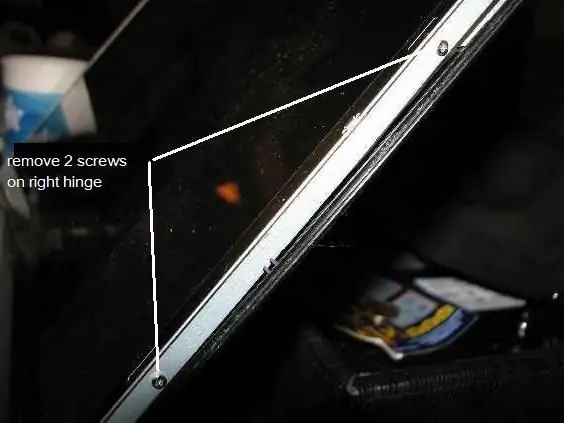
أبقِ أصابعك متقاطعة وضع المفصلة التي تم إصلاحها حديثًا في مكانها
لمعرفة ما إذا كانت مناسبة بشكل صحيح. ادفع المفصلة إلى الوضع المفتوح بالكامل بحذر شديد بحيث تحاذي فتحات الغطاء العلوي. إذا استخدمت قوسين مقاس 2 بوصة وكانا في نفس الصف مثل خاصتي ، فيجب عليك فقط استخدام شفرة حلاقة وقطع مقطع تثبيت بلاستيكي صغير من غلاف الغطاء. في هذه المرحلة قبل القطع ، سأخرج المسمارين الموجودين على اليمين المفصلي الجانبي وإزالة شاشة LCD وضع بعض المناشف الورقية ووضعها على لوحة المفاتيح. قد تضطر إلى فك براغي المفصلة اليمنى السفلية للحصول على مسامير الإزالة الجانبية. مسامير المفصلات العلوية والسفلية LCD للحفاظ على الشكل الحقيقي قبل الخطوات التالية.
الخطوة 15:



الآن اعتمادًا على مدى الضرر الذي لحق بفتحات التركيب ،
ستؤثر على كيفية قيامك بهذه الخطوة. لقد كسرت جميع الثلاثة ، لذلك وضعت المسامير الثلاثة في مكانها وشددت نقاط الاتصال النحاسية بإحكام على المفصلة. قم بعد ذلك بقطع المايلار العازل للضمان من HP حتى تتمكن من الوصول إلى نقاط التحديد بسهولة. ضع قطعة من الورق أو البلاستيك تحت نقطة الوصل ، فقط في حالة وجود غراء زائد. قم الآن بخلط الدفعة الصغيرة من الايبوكسي وقم بتطبيقها حول نقاط التحديد. من الأهمية بمكان ألا تفرط في الغراء لأن شاشة LCD لن تتناسب مع الهيكل. الآن ضع المفصلة في مكانها ، وقم بربط الجزء العلوي من الذراع بسرعة بغطاء الكمبيوتر المحمول. امسك زاوية الشاشة في الموضع الصحيح باستخدام kebboard كدليل حتى تكون الفجوة هي نفسها أثناء ضبط الايبوكسي. إذا تم ضغط الإيبوكسي في منطقة LCD ، فاستخدم شفرة الحلاقة وقم بإزالة الصمغ الزائد قبل أن يتماسك.
الخطوة 16:



إذا تم ضبط الايبوكسي بشدة ، يمكنك الآن إعادة شاشة LCD. أول إخراج
البراغي العلويتان اللتان تمسكان الذراعين بالغطاء. ضع مسامير الجانب الأيسر والأيمن في شاشة LCD. تأكد من اصطفاف جميع نقاط الاتصال وكاميرا الويب وما إلى ذلك.
الخطوة 17: إصلاح غير قابل للتلف لمفصلة وحافظة الكمبيوتر المحمول HP DV 9000 المكسور
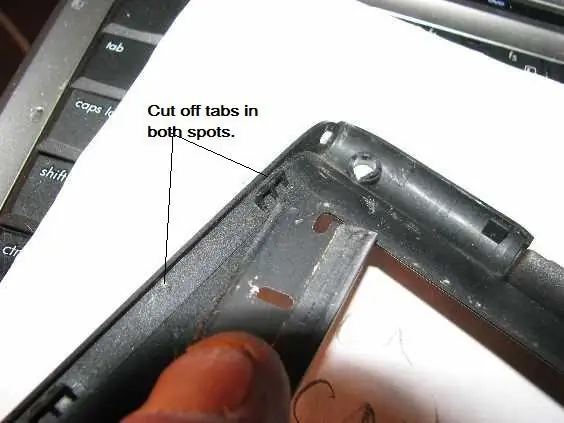

خذ إطار LCD واقلبه. ثم اقطع نقطتي التلامس ذات المشبك بشفرة حلاقة ، بحيث تكون ناعمة على الإطار. إذا قمت بطحن وجه الحامل مقابل حافة المفصلة ، فعندما تقوم بإغلاق الإطار الخلفي للوجه ، يجب أن يغلق للخلف كأنه جديد أو إذا لم يكن لديك فجوة غير ملحوظة في الجانب ، ولكن ستكون أقوى على المدى الطويل. لا أعرف كم من الوقت سيستمر هذا ، لقد فعلت هذا بالأمس فقط (4/17/08) ولكن يبدو أنه يعمل بشكل جيد. * تحديث * اعتبارًا من 4/27/08 والكثير من الاختبارات الزائدة ، يتوقف الإصلاح مثل الجديد.
الخطوة 18: الخطوة النهائية


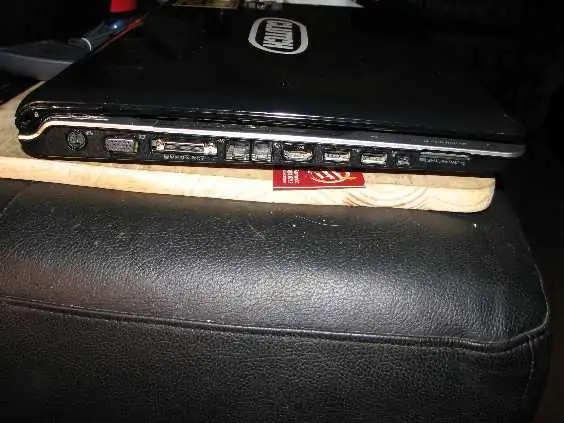
ضع المسامير الثلاثة العلوية والمسمارين السفليين مرة أخرى في LCDbezel في غلاف الكمبيوتر المحمول ، ثم ضع 5 الوسادات اللاصقة المطاطية مرة أخرى وتكون قد انتهيت. آمل أن يكون قد نجح من أجلك !!! يمكن أيضًا رؤية إصلاح مفصل HP هذا على https://www.hingefix.com شكرًا لإلقاء نظرة على الإصلاح الخاص بي!
موصى به:
إصلاح عجلة ماوس الكمبيوتر المكسور: 6 خطوات

إصلاح عجلة فأرة الكمبيوتر المكسورة: إصلاح عجلة الفأرة المكسورة في حالة عمل الفأرة ولكن العجلة تتحرك بشكل غير محكم دون وظيفة التمرير المهارات الفنية: استهلاك الوقت المنخفض: تقريبًا. 1 ساعة
الكمبيوتر المحمول Pi-Berry- الكمبيوتر المحمول الكلاسيكي DIY: 21 خطوة (بالصور)

الكمبيوتر المحمول Pi-Berry - الكمبيوتر المحمول الكلاسيكي DIY: الكمبيوتر المحمول الذي صنعته "Pi-Berry Laptop" مبني حول Raspberry Pi 2. يحتوي على ذاكرة وصول عشوائي (RAM) سعة 1 جيجابايت ووحدة معالجة مركزية رباعية النواة و 4 منافذ USB ومنفذ Ethernet واحد. يلبي الكمبيوتر المحمول احتياجات الحياة اليومية ويقوم بتشغيل البرامج بسلاسة مثل مشغل وسائط VLC و Mozilla Firefox و Ardu
قاعدة توصيل للهاتف المحمول للكمبيوتر المحمول من جهاز Macbook المكسور أو أي كمبيوتر محمول آخر : 6 خطوات

حوض الهاتف الذكي للكمبيوتر المحمول من جهاز Macbook المكسور أو أي كمبيوتر محمول آخر …: تم إنشاء هذا المشروع لأنه يمكن أن يكون مفيدًا لاستخدام كل قوة الهواتف الذكية الفعلية كجهاز كمبيوتر عادي
كيفية إصلاح مفصل الكمبيوتر المحمول المكسور: 7 خطوات

كيفية إصلاح مفصل الكمبيوتر المحمول المكسور: مرحبًا يا شباب سأريكم "كيفية إصلاح مفصل الكمبيوتر المحمول المكسور" في هذه الحالة ، حدث ذلك على كمبيوتر محمول TOSHIBA C800 حيث المفصلة تالفة بشكل كبير ، وتصدع الغلاف والجزء الذي فيه بدأت المفصلة في الارتخاء. كما ترون ، هذا هو
استبدل مقبس الطاقة DC المكسور على الكمبيوتر المحمول (محدث): 12 خطوة

استبدل مقبس الطاقة DC المكسور على الكمبيوتر المحمول (محدث): حسنًا ، كان أطفالي يركضون حول غرفتي ويستمرون في التعثر على كابل الطاقة بجهاز الكمبيوتر المحمول. ثم تضرر مقبس الطاقة DC. اضطررت دائمًا إلى الضغط على المقبس لشحن جهاز الكمبيوتر المحمول الخاص بي. وصلت إلى الحد الأقصى. كنت على وشك التخلص من جهاز الكمبيوتر الخاص بي من
